Настройка графика в Excel.
Теперь выполним некоторые настройки нашего графика.
Название графика.
Добавить название графика очень просто. Достаточно левой кнопкой мыши несколько раз кликнуть в поле графика, которое называется «Название диаграммы». Данное поле присутствует в области диаграммы сразу. Назовем наш график: Результаты продаж офисных стульев.
После того, как ввили нужное название, просто нажимаете в любую другую область диаграммы.
Название осей.
Для большей информативности добавим название осям. В нашем графики есть две оси. Вертикальная ось является шкалой. В нашем примере она показывает количество проданных стульев в штуках. Горизонтальная ось отражает месяца. С января по декабрь.
Если нажать на любую область диаграммы, появиться два элемента управления настройками. Конструктор и Формат в закладка, и три иконки в правом верхнем углу области диаграммы.
Нажмем на иконку Элементы диаграммы. Появиться меню. В нем ставим галочку напротив пункта Названия осей. Появиться возможность дать название обоим осям (горизонтальной и вертикальной). Справа от пункта Названия осей есть стрелочка. Если нажать на нее, открывается дополнительное меню, в котором можно выбрать конкретную ось и назвать только ее.
После того, как мы поставили галочку напротив пункта Названия осей, у нас появились поля, в которые мы можем ввести названия. Назовем вертикальную ось — Продажи офисных стульев. шт., а горизонтальную ось — Месяца. Два раза кликаем по полю Название оси и у нас появляется возможность вводить в нее текст.
Можно переместить название оси наведя курсор мыши на рамку поля Название оси.
Можно изменить направление текста в названиях осей и названии самой диаграммы. Для этого нажимаем правой кнопкой мыши в любом месте диаграммы. Откроется контекстное меню в котором выбираем Формат области диаграммы.
В правой части экрана появиться меню Формат области диаграммы. В нем выбираем Размер и свойства. После этого нажимаем левой кнопкой мыши на название элемента, который мы хотим повернуть (название оси или графика (диаграммы)). Меню Размер и свойства измениться. В нем появиться пункт Направление текста. Нажимаем на него. Появляется выпадающий список с различными вариантами направления текста. Выбираем тот вариант, который нам подходит.
Метки данных.
В Элементах диаграммы, также есть пункт Метки данных. Если поставить галочку напротив этого пункта, на кривой графика отобразятся значения, на основе которых он непосредственно построен. В нашем примере, это будут продажи офисных стульев в штуках, над соответствующими месяцами.
Если нажать на стрелочку справа от пункта Метка данных, появится дополнительное меню, в котором можно будет настроить отображение данных на графике, согласно предложенных вариантов.
Стиль и цвет диаграммы.
В пункте настроек Стили диаграммы можно настроить внешний вид диаграммы. Для этого в пункте Стиль есть готовые образцы. А в пункте Цвет можно выбрать цвет графика. Также, при изменение цвета в пункте Цвет, будут меняться цвета готовых образцов в пункте Стиль.
Статьи посвященные диаграммам:
Falco Graph Builder
Falco Graph Builder
Простейший инструмент для создания двумерных графиков. Программа отличается миниатюрными размерами и минимумом функций. В ней есть только самое необходимое. Потому и интерфейс предельно простой.
Конечно, для серьезной работы функций мало, но если нужно построить простой график, то эта утилита незаменима. К тому же, она совершенно бесплатна. Только вот русского языка нет. Однако с таким интерфейсом он и не нужен.
ПЛЮСЫ:
- Построение двумерных графиков
- Простейший интерфейс
- Миниатюрные размеры
- Простота в использовании
МИНУСЫ:
- Довольно скудный функционал
- Нет русского языка
Dplot
Dplot
Отличный профессиональный продукт для построения графиков. Умеет адекватно работать с функциями, но весьма сложен в освоении. Зато графики получаются максимально подробными и не лишенными внешней красоты. Можно создавать как 3D, так и 2D модели.
Недостатками программы можно считать уже упоминавшуюся сложность в использовании, отсутствие русского языка и высокую цену полной версии. Незарегистрированная же копия имеет весьма скудный функционал и не может полноценно использоваться.
ПЛЮСЫ:
- Превосходное отображение графиков
- Неплохая работа с функциями
- Создание 2D и 3D графиков
МИНУСЫ:
- Сложность в освоении
- Отсутствие русского языка
- Высокая цена полной версии
PlantUML
В отличие от других приложений для создания карт, вместо использования графического интерфейса вы можете создавать диаграммы на языке сценариев PlantUML. Это отличный инструмент для программистов, которым не нравится перетаскивать мышь. Однако для PlantUML в системе требуется Java.
Ключевые особенности и особенности:
- Идентифицируйте объекты и отношения с помощью языка сценариев PlantUML.
- Поддерживает различные типы диаграмм: последовательные диаграммы, варианты использования, диаграммы классов, горизонтальные диаграммы Ганта и многое другое.
- Доступные параметры экспорта, такие как PNG, SVG или LaTeX.
Скачать PlantUML
Kontrolnaya-Rabota.ru
- Построение двухмерного графика функции в декартовых и полярных координатах.
- Построение графика, заданного параметрически.
- Построение 3D графиков (поверхностей), заданных уравнением.
- Построение гистограмм и графиков и по точкам.
- Построение графиков неявно заданных функций.
Пользователю достаточно ввести в онлайн-программу данные из условия задачи и кликнуть кнопку «Построить график».
Запутаться сложно, так как каждая страница этого раздела сопровождается пояснениями и примерами. Там же даны подсказки, какие символы и сокращения следует использовать при вводе выражений.
При построении 2D-графика в декартовых координатах приводится подробный результат исследования функции, чего не встретишь практически нигде.
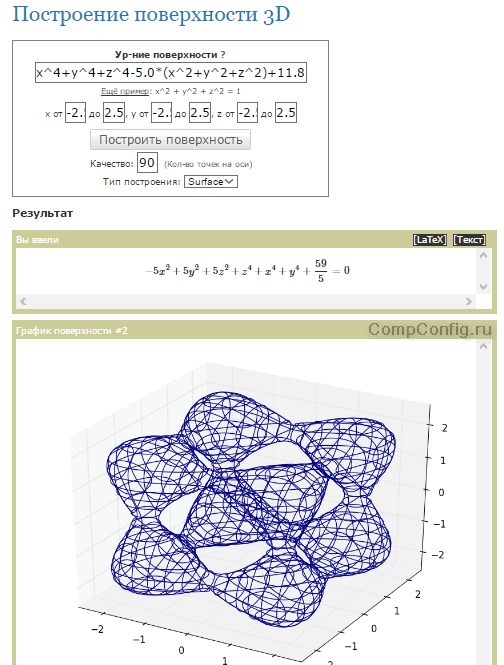
Достоинства сервиса kontrolnaya-rabota.ru — возможность пользоваться им без ограничений, выдача результатов с ходом решения, быстрые и точные ответы, наличие других онлайн-калькуляторов для вычисления уравнений, интегралов, неравенств и прочего. А недостаток — в том, что не все чертежи можно масштабировать. Это создает определенные неудобства при копировании.
Cinema 4D
Раньше эта программа была популярна среди моушн-дизайнеров, но сейчас все чаще используется в кино и рекламе. Причина проста — Cinema 4D имеет легкий и удобный интерфейс.
Автор работы: Hirokazu Yokohara
Выполняемые задачи
Cinema 4D используется при разработке фильмов, рекламы, игр, мультипликации и проч. В ней есть необходимые функции для выполнения следующих работ:
- 3D-моделирование;
- скульптинг;
- рендеринг;
- текстурирование.
Плюсы и минусы
огромный спектр применения для различных задач;
множество плагинов, увеличивающих возможности программы.
достаточно высокая стоимость;
требовательность к техническим характеристикам компьютера.
3DCoat
3DCoat — программа для моделирования и текстурирования 3D-объектов, разработанная компанией Pilgway. Софт предназначен для создания высококачественных моделей и текстур для игр, фильмов, анимации и других целей.
Основные возможности 3DCoat включают:
- мощный инструментарий для скульптинга, позволяющий быстро и легко создавать сложные формы;
- расширенные возможности для создания UV-развёрток и текстур, включая автоматическое развёртывание, рисование текстур;
- интеграцию с рядом 3D-пакетов, таких как Maya, 3ds Max и Cinema 4D;
- поддержку множества форматов, включая OBJ, FBX, STL, Collada и другие;
- инструменты для создания ретопологии, позволяющие собирать лёгкие и оптимизированные модели.
Стоимость программы зависит от типа лицензии и версии. Сейчас персональную лицензию на 3DCoat 2023 можно купить за 439 евро, при этом годовая подписка будет стоить 169,85 евро, а месячная — 20,8 евро. Также доступна 30-дневная пробная версия программы.
Изображение: Dawid Jasiorski / 3D-Coat
3Ds Max
3Ds Max – «пионер» среди 3D редакторов, очень популярный инструмент, №1 в выборе многих начинающих и продвинутых специалистов. Занимает ведущие позиции в сфере дизайна и архитектурной визуализации. Часто используется в игровой индустрии.
Возможности:
- моделирование на основе полигонов, сплайнов и NURBS,
- мощная система частиц,
- модуль волосы/шерсть,
- расширенные шейдеры Shader FX,
- поддержка новых и усовершенствованных механизмов Iray и mental ray.
- анимация толпы,
- импорт из Revit и SketchUp,
- интеграция композитинга.
И многое другое.
Плюсы: огромный функционал, множество плагинов и обучающей информации.
Минусы: не так прост в освоении, «старожилу» требуются серьезные обновления.
MagicPlot Student
MagicPlot Student
Превосходная кроссплатформенная утилита, которая способна быстро построить график любой сложности в зависимости от заданной математической функции. Отличается приятным оформлением и предельно простым интерфейсом.
В этой программе используются мощные алгоритмы для вычислений. Но при этом утилита весьма легка в освоении. Ее часто используют студенты, что говорит о дружественном интерфейсе. Программа является бесплатной. Установочный файл можно найти на сайте разработчика.
ПЛЮСЫ:
- Мощные алгоритмы для вычислений
- Быстрое построение графиков любой сложности
- Предельно понятный интерфейс
- Миниатюрные размеры
МИНУСЫ:
Нет русского языка
Microsoft Mathematics
Весьма неплохая утилита от компании Microsoft, которая обладает приятным оформлением и способна в короткие сроки построить практически любой график. А самое невероятное заключается в том, что программа совершенно бесплатна.
Продукт умеет работать как с 2D, так и с 3D моделями графиков. В нем присутствует русский язык и имеется графическое управление функциями. Скачать данную утилиту можно очень легко на официальном сайте компании Microsoft.
- Приятное оформление
- Понятный интерфейс
- Возможность построения двумерных и трехмерных графиков
- Быстрая работа с любыми математическими функциями
Замечено не было
Houdini
Это фантастический программный инструмент, который имеет бесплатную версию.
Требования к ПО:
OS: Windows 7 SP1 64-bit или выше; 64-bit Intel-based Mac с OSX 10.10.2 и выше
Стоимость: от 1995 $ в год, есть бесплатная студенческая версия.
Плюсы:
- Лидирующее ПО в отрасли;
- Для оттачивания навыков доступна бесплатная версия;
- Совместим с многочисленными плагинами.
Минусы:
- Дорогая программа;
- Крутая кривая обучения.
Как и Maya, Houdini широко используется в индустрии для создания визуальных эффектов. Его процедурная генерация, основанная на нодах, предоставляет художникам широкие возможности и гибкость. Он не слишком хорош для моделирования и логика работы отличается от Maya и 3DS Max, зато в нем множество готовых инструментов, позволяющих создать собственные эффекты.
Процедурно сгенерированный город
SideFX предлагает Houdini Apprentice, бесплатную версию Houdini FX, которая может использоваться студентами, художниками и любителями для создания некоммерческих проектов. Бесплатная версия позволяет получить доступ практически ко всем функциям Houdini FX.
Houdini Apprentice
Houdini — это инструмент для создания 3D-анимации и визуальных эффектов, который широко используется в коммерческих проектах. Упор сделан на программирование и процедурную генерацию.
Его самая дешевая версия стоит чуть меньше 2000 долларов. И это нормально, в далеком 1996 программа стоила 9500 долларов.
Но создатели программы, Side Effects Software, понимая, что стоимость для кого-то может быть неподъемной, предлагают бесплатную версию Apprentice. При этом вы можете получить доступ ко всем функциям полной версии, чтобы развить свои навыки в программном обеспечении и работать над личными проектами. Минус в том, что программа предназначена исключительно для некоммерческого использования и в учебных целях.
SmartDraw.com
SmartDraw включает в себя более 4500 шаблонов для более чем 70 типов диаграмм — при создании каждой доступны более 3400 символов. Это единственное приложение для построения диаграмм с интеллектуальным механизмом форматирования, то есть можете удалять или перемещать фигуры, и диаграмма будет автоматически меняться и сохранять свое расположение.
SmartDraw подходит всем, кому нужен полезный инструмент для построения организационной диаграммы, блок-схемы, отображения бизнес-проектов. Приложение позволяет рисовать и распечатывать архитектурные и инженерные схемы в масштабе.
Особенности SmartDraw:
- Более доступный и простой в использовании, чем приложение Microsoft Visio.
- Автоматическая настройка процесса рисования.
- Более 4500 шаблонов и более 70 типов диаграмм.
- Интеграция с PowerPoint, Outlook, WordPress, Microsoft Office.
- Наличие бесплатной пробной версии.
MathGrapher
MathGrapher — полностью бесплатная программа для построения математических графиков. Отличается минималистичным и с виду невзрачным интерфейсом — оно и понятно, ведь программа написана всего одним программистом и с благой целью — предоставление бесплатного и одновременно мощного инструмента для тех, кто не может или не хочет покупать аналогичный платный продукт.
Программа MathGrapher обладает следующими особенностями:
- Построение 2D и 3D-графиков из функций F (x) и F (x, y), содержащие до 20 подфункций, 30 специальных функций, 150 числовых и 100 именованных констант. F (x)-функции можно интегрировать, дифференцировать или искать нули и экстремумы.
- Функции F (x, y) могут быть представлены с помощью закрашенных поверхностей, контурных графиков и поперечных сечений через контурные графики. Средство трехмерного просмотра обеспечивает быстрый просмотр затененной поверхности с разных углов обзора и с разных расстояний.
- Аппроксимация кривой (линейная и нелинейная) с рядом методов наименьших квадратов, в т.ч., к примеру, общий (нелинейный) метод Левенберга-Марквардта, позволяющий подогнать данные под любую определяемую пользователем непрерывную функцию.
- Работа с итерациями. Программа позволяет вычислять алгебраические ряды, например «e= 1+ 1/2! + 1/3! +…», квадратные волны, числа Фибоначчи, предоставляет возможность подробного изучения итерационных карт, детально отображает 2D-орбиты на уровне пикселей, что позволяет изучать стабильность этих орбит.
- Генерация фрактальных кривых (Коха, Серпинского, Леви, Дракона), кривых заполнения пространства (Гильберта, Пеано-Госпера), моделей роста растений и т.д.
Программное обеспечение для построения графиков лучших функций
1. Программное обеспечение GeoGebra
- Загрузите программное обеспечение GeoGebra для Windows
- Загрузите программное обеспечение GeoGebra для Mac
GeoGebra хорошо знаком со студентами, учителями и учителями математики. Программное обеспечение поддерживает выполнение большого количества различного контента, подходящего для всех при работе с арифметикой, геометрией, электронными таблицами, графикой, статистикой, алгеброй, исчислением. Уравнения и координаты вводятся напрямую, поэтому программное обеспечение может быстро обработать содержимое. Кроме того, программное обеспечение также может предоставлять некоторые команды, такие как Root или Sequence, для более простого решения сложных уравнений.
Подробнее о том, как это сделать, читайте в статье Основное руководство пользователя GeoGebra.
2. Программное обеспечение Autograph
https://completemaths.com/autograph
Это также полезное программное обеспечение, которое помогает нам рисовать 2D и 3D графики с помощью самых простых и интуитивно понятных инструментов для точного рисования. Пользователи будут вводить уравнения, соответствующие их значениям, для создания необходимых графиков. Типы графиков, которые можно нарисовать на Автографе, такие как графики x (y), y (x), функции вариации. На каждом графике есть описание графика функции, корректировка координат или рисование нескольких функций на одном графике.
3. Программное обеспечение для построения графиков.
Graph предоставляет простой интерфейс с полным набором инструментов для построения графиков математических функций, особенно для различения цветных линий. При работе с Graph пользователи смогут копировать изображение в другую программу, вводить контент прямо в интерфейс графика. Graph поддерживает множество языков, включая вьетнамский, поэтому операции более точны.
4. Программное обеспечение Graphing Calculator 3D
- Скачать Графический калькулятор 3D Windows
Графический калькулятор 3D предлагает очень красивый функциональный графический интерфейс с точными 2D и 3D моделями. После того, как пользователь вводит данные в доступные координаты, инструмент автоматически анализирует и вычисляет, чтобы построить график 2D или 3D функций. Графический интерфейс изменяется напрямую, как только пользователь изменяет параметры в таблице координат. Если с данными есть проблемы, введите, тогда мы получим сообщение об ошибке.
Графики 2D и 3D функций также имеют дополнительные части изменения интерфейса дисплея, такие как цвет, блеск модели, вращение многомерных графиков, добавление анимации.
5. Программное обеспечение Function Grapher
- Загрузите программное обеспечение Function Grapher
Function Grapher был разработан для поддержки процессов преподавания и обучения в Functional Graphs с инструментами для рисования, построения и обработки функциональных графиков для более точного представления графиков. Программное обеспечение использует усовершенствованную технологию сглаживания изображения сглаживания для повышения качества изображения и возможности выбора объектов непосредственно на координатной плоскости, чтобы сделать график более интуитивно понятным.
6. Программное обеспечение Falco Graph
- Скачать Falco Graph Windows
Программное обеспечение Falco Graph — одно из полезных программ для построения графиков функций, представляющих математические и геометрические графики. Как только пользователь вводит данные для отображения графика, график будет отображаться с цветным интерфейсом, когда линии представлены по-разному. Пользователи также могут выбрать желаемый цвет для графика, чтобы их было легче различать по своему желанию.
7. Программное обеспечение Geometer’s Sketchpad
- Загрузить Sketchpad от Geometer для Mac
Sketchpad от Geometer — это программное обеспечение для обучения математике, моделированию геометрии, функциональному построению графиков со многими другими элементами, такими как эффекты проекции, эффекты анимации, звуковые эффекты, повторы и т. Д. Пробная версия будет иметь некоторые ограничения на использование по сравнению с платной версией.
Выше приведены некоторые программы для построения графиков на компьютере. Некоторое программное обеспечение предназначено только для пробного использования, поэтому функция будет ограничена и использоваться в течение короткого времени.
Надеюсь, эта статья была для вас полезной!
Advanced Grapher
Advanced Grapher — небольшое и одновременно мощное приложение для построения графиков. Используется для построения графиков уравнений, неравенств и таблиц. Также программа позволяет выполнять подгонку кривой, анализировать функции, находить пересечения графиков, выполнять численное интегрирование и многое другое.
1
В общей сложности программа Advanced Grapher позволяет строить 7 различных типов графиков, к которым относятся:
- Графики функций (X/Y-графики).
- Графики таблиц (основанные на данных в таблицах).
- Графики функций в полярных координатах (R (a)).
- Графики параметрических функций/уравнений (X (t) и Y (t) — 3);
- Графики уравнений (f (x, y) = 0).
- Графики неравенств (f (x, y) 0).
- Поля уклона (dx/dy(x,y)).
Для каждого графика можно указать цвет, стиль и ширину линий, стиль и размер точек, тип построения (линии и/или точки), стиль штриховки (для неравенств). Также можно изменить дополнительные свойства графиков в зависимости от их типа, например — количество точек, интервалы построения, сортировка (для таблиц) и т.д.
Программа Advanced Grapher работает с множеством расчетных параметров координатной плоскости (параметры осей, сетки, фона, легенды) и позволяет размещать на них произвольные текстовые метки. Кроме того, приложение имеет встроенные средства для проведения различных вычислений:
- Выполнение регрессионного анализа (подгонка кривой).
- Поиск перекрестков.
- Подготовка аналитических выводов.
- Нахождение уравнения касательной или нормали и его построение.
- Численное интегрирование.
- Нахождение нулей и экстремумов функций и другие возможности.
Программой Advanced Grapher можно пользоваться бесплатно без функциональных огранчиений в течение 30 дней с момента установки.
Варианты построения диаграммы Ганта
Этот раздел статьи будет полезен не только начинающим пользователям, которые ни разу не сталкивались с таблицами и диаграммами, но и опытным, поскольку вы сможете узнать о новых программах и онлайн-сервисах. Разберем несколько доступных решений для построения диаграммы Ганта.
Microsoft Excel
Excel – самая популярная программа для работы с электронными таблицами. Ее функциональность в полной мере позволяет создать диаграмму Ганта с исходными данными, которые заранее занесены в софт пользователем. Процесс практически автоматизирован, юзеру остается только указать подходящий тип вставки данных.
- Заранее подготовьте таблицу с данными, разместив в ней все необходимые задачи. Затем выделите ее, зажав левую кнопку мыши.
- Перейдите на вкладку «Вставка» и ознакомьтесь с присутствующими диаграммами. Нас интересует тип «Линейчатая».
- Расположите диаграмму для презентации в удобном месте и завершите построение.
В дополнительных параметрах диаграммы вы можете настроить ее масштабирование, указывая даты начала и окончания задач.
LibreOffice Calc
Вкратце разберем главного конкурента Excel – LibreOffice Calc. Это программное обеспечение распространяется бесплатно.

В этом софте вам тоже понадобится заранее заготовить таблицу с данными, потом перейти в раздел «Вставка» и выбрать «Диаграмма». В окне с типами графиков понадобится указать «Линейчатая диаграмма с накоплением». Переверните вертикальную ось, кликнув по ней правой кнопкой мыши и выбрав пункт «Формат оси»–«Масштабирование»–«В обратном направлении». Дополнительно разберем, как вывести дату на горизонтальную ось.
- Нажмите по горизонтальной оси и в появившемся контекстном меню выберите «Формат оси».
- Перейдите на вкладку «Числа» и найдите там тип даты.
- Откройте вкладку «Масштабирование» и отмените автоматическое добавление значений для всех пунктов.
- Самостоятельно укажите дату и время начала задачи для «Минимум», время завершения для «Максимум», а в качестве интервала укажите число 1. Сделайте основной интервал больше при долгосрочных задачах, чтобы диаграмма была более компактной.
Онлайн-сервисы для создания диаграммы Ганта
В завершение приведу пример нескольких онлайн-сервисов, которые подойдут для реализации диаграммы Ганта
В первую очередь обратите внимание на Google Таблицы. Это бесплатный инструмент, позволяющий создавать и сохранять таблицы в облаке, а также получать к ним доступ с разных устройств, где выполнен вход с соответствующей учетной записи Google
Интерфейс этого инструмента похож на Excel, что относится и к функциональности.
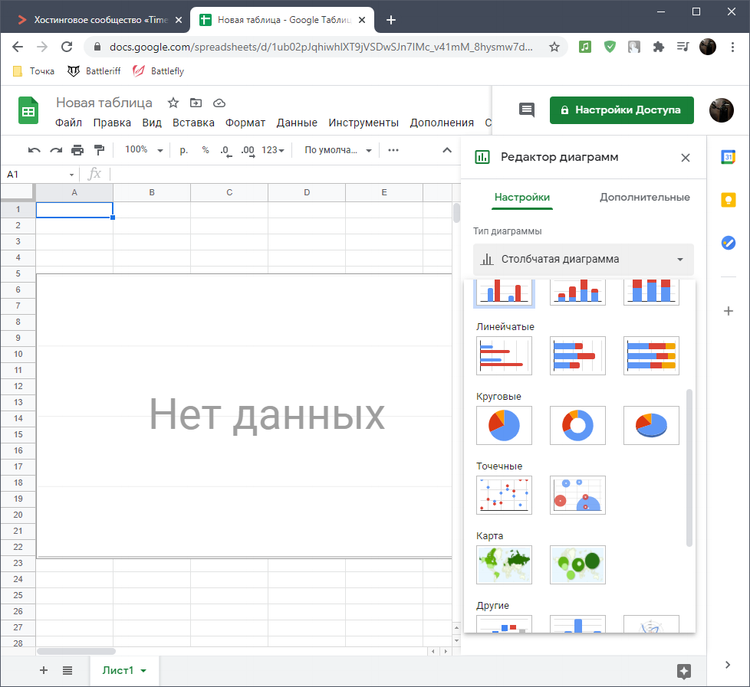
Если предыдущий онлайн-сервис подходит для небольших проектов, то сайт GanttPRO специализируется исключительно на подобных диаграммах. Сервис подойдет для компаний, которые активно занимаются созданием проектов с детальными логическими уровнями. Ознакомиться с функциональностью GanttPRO можно на официальном сайте сервиса.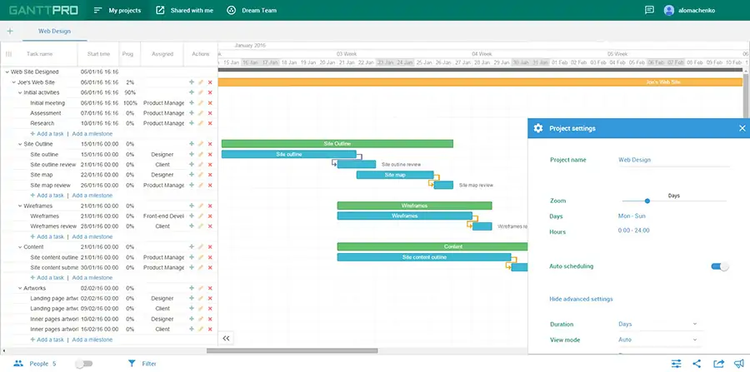
Существует и множество других решений для работы с диаграммами, но всех их не уместить в рамках одной статьи. Я разобрал самые известные и удобные программы, чтобы вы могли построить диаграмму Ганта за считанные минуты.
2. Менеджер разума
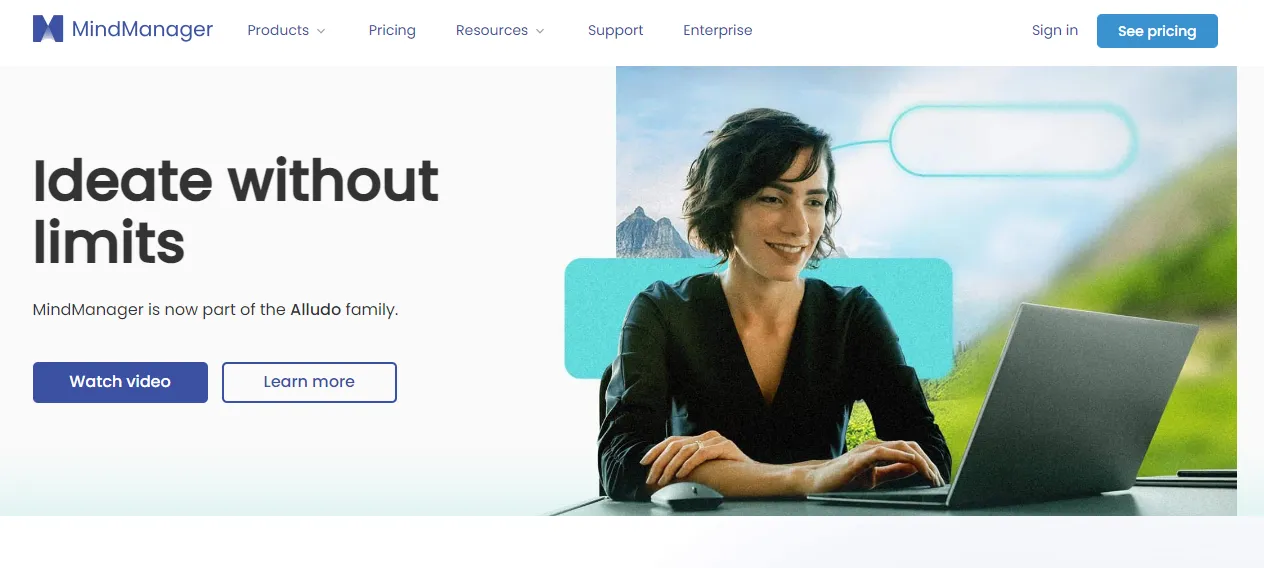
Графика Mind Manager немного улучшена.
Хотя он предоставляет обычные функции построения и ветвления с помощью перетаскивания, его формы и значки более специфичны для отрасли, чтобы помочь вам определить четкие цели в ваших блок-схемах.
Вы получите доступ к библиотеке контента, содержащей универсальные шаблоны ментальных карт и графиков. На его холсте есть все, что вам нужно, чтобы организовать свои мысли и создать презентабельные диаграммы.
Некоторые из основных функций Mind Manager — это настраиваемые темы для настройки диаграмм, информационные карты для обобщения информации и теги участников для назначения задач.
Если вы хотите купить приложение для мозгового штурма и управление задачами, Действуй.
Основные особенности
- Создатель диаграмм.
- Предопределенные шаблоны.
- Расширенные формы и значки.
- Маркировка команды.
- Маркеры приоритета.
- Вариант обмена.
- Совместим с Windows и Mac.
Цена
Mind Managers предлагает несколько продуктов для отдельных лиц и команд. Его основные пакеты стоят 99 долларов в год.
Autodesk 3ds Max
Autodesk 3ds Max — тоже продукт компании Autodesk, и его часто сравнивают с Maya в силу сходной функциональности. Похожа и модель распространения: есть бесплатная версия для обучения и некоммерческого использования, а вот для полноценной работы потребуется оплатить подписку от месяца до трёх лет.
Главное отличие от Maya в том, что 3ds Max часто ассоциируется с дизайнерами интерьеров и ландшафта, архитекторами и иными специалистами, работающими в смежных областях, что связано с возможностью получения реалистичного изображения и внушительным инструментарием для работы с твердотельными объектами. Тем не менее список задач, которые возможно решить с помощью 3ds Max, гораздо шире: эта программа способна дать опытному пользователю большую творческую свободу.
Изображение: Bartosz Domiczek / Autodesk 3ds Max
Редактор графиков yEd
Редактор графиков yEd — отличный и постоянно обновляемый инструмент для создания блок-схем, диаграмм, древовидных диаграмм, сетевых диаграмм и многого другого. Вы можете загрузить приложение в виде файла JAR (требуется Java в системе) или EXE (включая установщик Java). Это приложение очень мощное и гибкое, интерфейс основан на Swing.
Ключевые особенности и особенности:
- Легко создавайте диаграммы профессионального качества.
- Автоматически упорядочивайте элементы диаграммы от беспорядочных до аккуратных.
- Ортогональная и организованная маршрутизация соединений.
- Доступен ряд параметров экспорта, таких как PNG, JP, SVG и PDF.
Скачать редактор yEd Graph Editor
Вкладка «Сохранить и поделиться»
Последний раздел редактора диаграмм позволяет бесплатно сохранить созданную информационную панель на рабочий компьютер или поделиться данными с другими через популярные сервисы.
Как видно на скриншоте выбор форматов для сохранения большой, в том числе и в виде CSV файла, который позволить по имеющимся данным восстановить диаграмму на любом другом ресурсе либо программе для создания диаграмм.
Рассмотрев один, взятый для примера, ресурс можно понять, как правильно создавать диаграммы без специального ПО. Все ресурсы имеют примерно однотипные интерфейсы, отличаясь в небольших мелочах, разобраться в которых не составить особого труда.
Umath.ru
Веб-сервис Umath.ru — не только набор онлайн-калькуляторов, но и неплохой справочник по математике. Позволяет строить 3 разновидности графиков функций:
- Заданных уравнением.
- Заданных параметрически.
- В полярной системе координат.
В отличие от предыдущего, этот веб-сайт дает возможность размещать несколько графиков на одной плоскости (они будут нарисованы разным цветом). Также он позволяет изменять масштаб и смещать положение центра координатного пространства (кнопки управления находятся слева от графика, но можно пользоваться и мышью).
Готовый результат можно скачать на компьютер в виде картинки.
Достоинства Umath.ru — простота применения (на станице есть пояснения, списки функций и констант), масштабирование, возможность оставлять комментарии, пользоваться справочником и другими математическими калькуляторами. Недостаток — ограниченный функционал (к сожалению, нет возможности строить трехмерные графики) и иногда проскакивающие ошибки. Но, надеемся, это временно, так как сервис активно развивается.
ChartGo
Англоязычный сервис для разработки многофункциональных и разноцветных гистограмм, линейных графиков, круговых диаграмм.
Для обучения пользователям представляется подробное руководство и деморолики.
ChartGo будет полезен для тех, кто нуждается в создании диаграмм регулярно. Среди подобных ресурсов отличается простотой «Create a graph online quickly».
Построение графиков онлайн осуществляется по таблице.
В начале работы необходимо выбрать одну из разновидностей диаграмм.
Приложение обеспечивает пользователям ряд простых вариантов настройки построения графиков различных функций в двумерных и трехмерных координатах.
Можно выбрать одну из разновидностей диаграмм и переключаться между 2D и 3D.
Настройки размера обеспечивают максимальный контроль между вертикальной и горизонтальной ориентацией.
Пользователи могут настраивать свои диаграммы с уникальным названием, а также присваивать названия для X и Y элементов.
Для построения графиков онлайн xyz в разделе «Example» доступно множество макетов, которые можно изменять на свое усмотрение.
Обратите внимание! В ChartGo в одной прямоугольной системе может быть построено множество графиков. При этом каждый график составлен с помощью точек и линий. Функции действительного переменного (аналитические) задаются пользователем в параметрическом виде
Функции действительного переменного (аналитические) задаются пользователем в параметрическом виде.
Разработан и дополнительный функционал, который включает мониторинг и вывод координат на плоскости или в трехмерной системе, импорт и экспорт числовых данных в определенных форматах.
Программа имеет гибко настраиваемый интерфейс.
После создания диаграммы, пользователь может воспользоваться функцией печати результата и сохранения графика в виде статичного рисунка.
- https://infogra.ru/infographics/14-servisov-dlya-sozdaniya-infografiki
- https://compconfig.ru/tips/6-servisov-dlya-postroeniya-grafikov-funktsij-onlajn.html
- http://geek-nose.com/tor-4-luchshix-servisa-dlya-postroenie-grafikov-onlajn/
ZBrush
Нельзя рассказывать про программы для 3д моделирования и не упомянуть ZBrush. Это приложение на пк позволяет почувствовать себя скульптором и вылепить необходимую 3D-модель.
Автор работы: Arkadiusz Matyszewski
Выполняемые задачи
Основная задача программы — скульптинг. Можно использовать для создания персонажей, объектов интерьера, деталей одежды, конструирования механизмов, оружия и прочих аксессуаров.
Язык интерфейса
Программа доступна на английском, испанском, немецком, французском, китайском и корейском языках. Если хочешь работать на русском, то можно поставить русификатор.
Плюсы и минусы
нетребовательность к техническим параметрам компьютера;
возможность самостоятельно настроить интерфейс;
удобный процесс скульптинга;
множество кистей и плагинов с дополнительными функциями.
для комфортной работы необходим графический планшет;
нестандартное меню, к которому необходимо привыкнуть.















